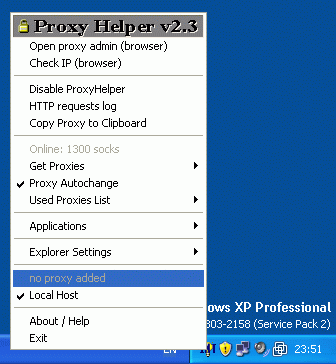 |
Proxy HelperTM ist ein Programm, mit dessen Hilfe Sie Ihren Proxy Server ohne Anstrengung bedienen konnen. Vorteile:
|
Das Programm benotigt keine Installation. Es funktioniert sofort nach dem Start. Nach dem Herunterladen von der Seite stellt sich das Programm auf Ihr Account auf dem Proxy-Dienst ein.
Achtung: Wenn Sie ein aktiviertes Firewall haben, muss man dem Programm die ausgehende Verbindung erlauben, damit es fehlerfrei funktioniert.
Achtung: Die Proxy Helper Benutzung von zwei oder mehreren Personen ist streng verboten. Sonst wird das Account blockiert!
 Nach dem Start fragt das Programm vom Server notwendige Informationen ab und erstellt in der Statusleiste eine Ikone. Die Ikone zeigt die Abkurzung INT oder EXT. Diese Abkurzung bedeutet eine IP-Adresse, die Sie zurzeit benutzen - eine interne oder externe von Proxy. Wenn die Ikone flimmert, ist die Verbindung in Betrieb. Wenn Sie den Cursor auf die Ikone schieben, taucht ein Fenster mit Informationen uber Ihre interne IP-Adresse oder uber IP-proxy auf, wenn Sie sich fur den Proxy entschieden haben.
Nach dem Start fragt das Programm vom Server notwendige Informationen ab und erstellt in der Statusleiste eine Ikone. Die Ikone zeigt die Abkurzung INT oder EXT. Diese Abkurzung bedeutet eine IP-Adresse, die Sie zurzeit benutzen - eine interne oder externe von Proxy. Wenn die Ikone flimmert, ist die Verbindung in Betrieb. Wenn Sie den Cursor auf die Ikone schieben, taucht ein Fenster mit Informationen uber Ihre interne IP-Adresse oder uber IP-proxy auf, wenn Sie sich fur den Proxy entschieden haben.
Menupunkte:
| Open proxy admin (browser) | Sie gelangen direkt zu Ihrem Account auf dem Proxy Server, ohne sich autorisieren zu mussen. |
| Check IP (browser) | der Browser gibt Informationen uber Ihre laufende IP-Adresse und die Umgebung des Browsers an. |
| Disable ProxyHelper | Erneuerungsliste des Proxy-Servers im Programmmenu sowie die Kontrolle uber die Eingabe des Proxys von der Seite des Dienstes deaktivieren. |
| HTTP requests log | das Log von HTTP-Abfragen aktivieren/deaktivieren. |
| Get Proxys | die Liste verfugbarer Proxy-Server anzeigen |
| Proxy autochange | automatischen Proxy Wechsel verbieten/erlauben, wenn das laufende Proxy auf Abfragen nicht reagiert. |
| Used proxys list | die List der von Ihnen benutzten Proxy |
| Disable proxy (explorer) | Funktion durch den Proxy im Explorer ausschalten |
| Add Proxy (explorer) | den Explorer durch ProxyHelper anpassen |
| Delete cookies (explorer) | cookies entfernen |
| no proxy added/ IP ������ | uber den laufende Proxy Server arbeiten |
| Local Host | Proxy deaktivieren. Direkt uber Ihre IP-Adresse arbeiten |
| About/Help | Informationen uber das Entwicklungsteam, Programmeinstellungen, Ihren Login und Ihr Passwort auf dem Server, Traffikabrechnung. |
| Exit | Abmelden |
Sofort nach dem Programmstart erscheint die Ikone in der Statusleiste sowie das Fenster mit der Information uber Ihre IP-Adresse. Programme anpassen, die uber den Proxy arbeiten werden.
Wenn Sie Internet Explorer benutzen, wahlen Sie im Programmmenu Explorer Settings -> Add Proxy aus oder geben Sie alle Einstellungen manuell ein, wie es unten gezeigt ist. Wenn andere Programme benutzt werden, wahlen Sie im Menu Add/Help aus und schauen Sie an, welche Einstellungen eingegeben werden mussn, damit sie uber Proxy Helper arbeiten konnen.
Nachdem Sie alles eingestellt haben, versuchen Sie eines Ihrer Programme zu benutzen, z.B.: Sie konnen eine Seite im Browser aufrufen, und sie muss wie gewohnlich angezeigt werden, wenn alles richtig eingestellt wurde und das Firewall die Verbindung nicht verbietet. Dabei wird die Ikone des Proxy Helpers in der Statusleiste flimmern.
Bevor Sie Ihre IP-Adresse andern und uber den Proxy arbeiten werden, haben Sie folgende Optionen:
1. Sie konnen die Seite des Dienstes besuchen, dann einen passenden Proxy auswahlen, ihn markieren und auf Ctrl-Ins drucken (oder man kann sofort auf copy to clipboard drucken, wenn Sie Interner Explorer benutzen). Dabei muss ein Laut auftreten, die Ikone in der Statusleiste muss auf EXT wechseln, und ein Fenster mit der Informatioon uber den von Ihnen ausgewahlten Proxy muss fur ein paar Sekunden auftauchen.
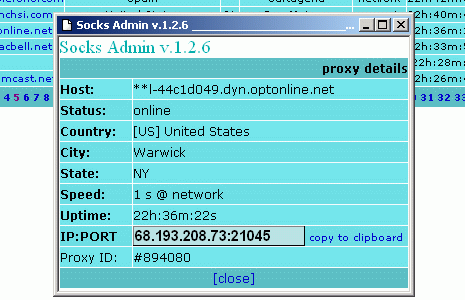 | 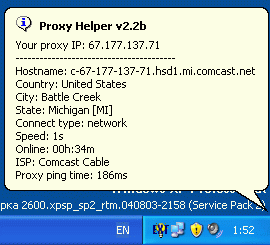 |
2. Oder man kann den Dienst auf eine andere Weise beanspruchen
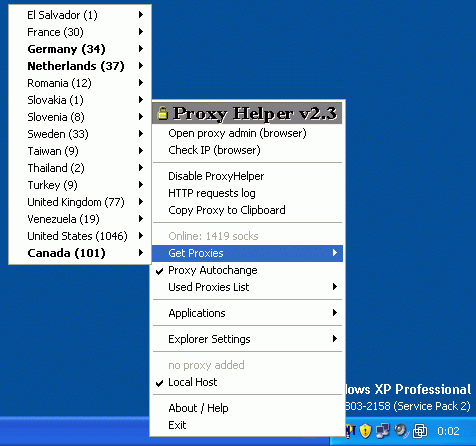 |
Sie konnen das Menu des Programms Get Proxys benutzen. Darin sehen Sie die Liste der Lander, die alphabetisch geordnet sind. |
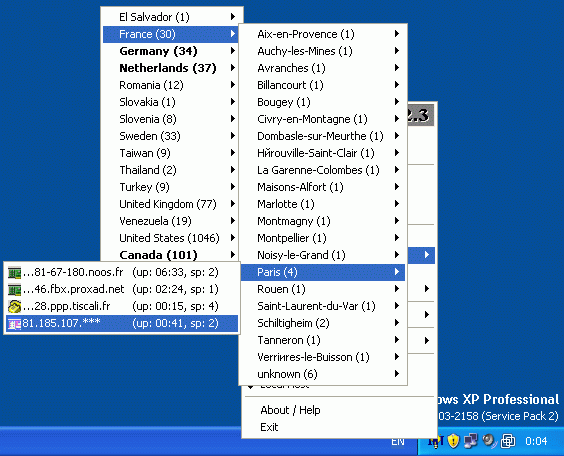 |
Weiter im Menu ist die Liste der Stadte fur jedes Land (sowie die der Staaten in den USA und Kanada) und Proxy fur jede Stadt zu sehen. In Klammern wird die Zahl der verfugbaren Proxy-Server fur jede Stadt, jedes Land und jeden Staat angegeben. Fettgedruckt sind die Proxy angezeigt, die Sie schon benutzt haben. Links im Menu befinden sich Ikonen, die die Herkunft von Proxy angeben. Die Telefonnummer entspricht der Modemverbindung, d.h. die Netzkarte ist kein Dial-up Proxy. Ausserdem sind im Menu Proxy Uptime (up) und die Geschwindigkeit angezeigt. Diese Parameter entsprechen denselben Parametern, die Sie auf der Seite des Dienstes sehen konnen. Nach der Auswahl des passenden Proxy tritt das Fenster mit der Information uber den Kaufablauf auf, wenn dieser Proxy gepruft wurde und gultig ist. Es wird in Proxy Helper eingetragen, und Sie konnen es benutzen. Ausserdem wird es in den Menupunkt Used proxys list eingefugt. Wenn Sie einen fettgedruckten Proxy ausgewahlt haben, wird er sofort eingespielt, ohne dass der Kaufablauf angezeigt wird. Nach jedem Proxy-Wechsel wird das Fenster mit der Information uber die IP-Adresse auftauchen. |
3. Noch eine Moglichkeit, den Proxy Helper mit anderen Programmen zu benutzen � die durchsichtige Proxierung von Programmen, Menu Applications. Die durchsichtige Proxierung ist ein Start anderer Programme durch den Proxy Helper, die die Proxy Funktion nicht unterstutzen und eine unsichtbare Weiterleitung ihrer Verbindungen an den Socks Server.
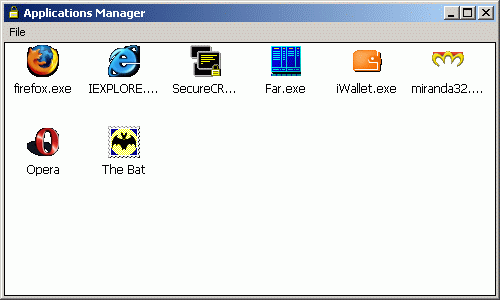 Dazu muss man im Menu den Punkt Edit/Run Applications auswahlen und dann notwendige Programme im erschienenen Fenster uber das Menu File hinzufugen. Danach kann man hinzugefugte Programme entweder durch das Doppelklick auf die Ikone oder im Menu Applications starten. | 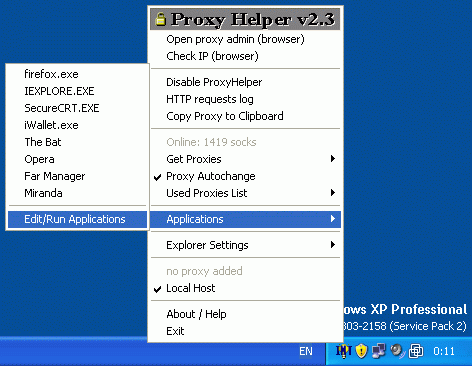 |
Die Funktion der Proxierung wurde in Windows XP und Windows XP Sp2 getestet und hat gute Arbeitsproduktivitat nachgewiesen. Kompatibel ist es mit den folgenden Programmen: WM Keeper, Opera, Internet Explorer, Miranda, &RQ, Reget, Far Manager, The Bat, SecureCRT, WMPlayer, Mail.Ru Agent, Firefox, Odigo, FSBrowser, Qip, Magent, Emule, Trillian.
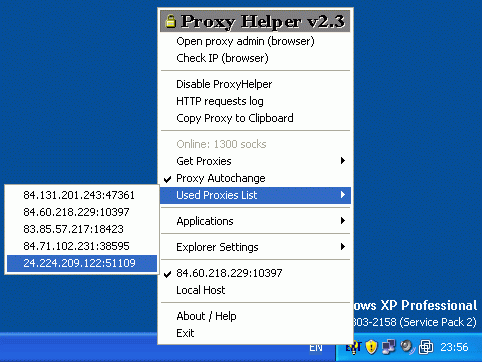 |
So sieht der Menupunk der Used Proxy List aus. Sie konnen jederzeit einen Proxy aus der Liste auswahlen, und er wird hinzugefugt. |
So sieht das Fenster des Logs von http-Abfragen aus. Angegeben werden die Zeit der Abfrage, die Anzahl der ubergebenen Bytes, die Anzahl der empfangenen Bytes und Links, die abgefragt wurden.
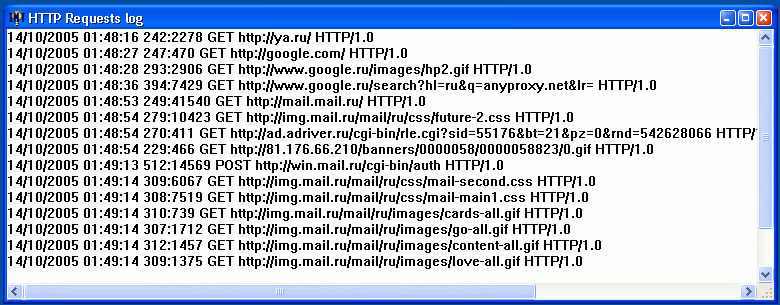
| Zur Anpassung des Internet Explorers an Proxy Helper kann man eine der beiden Optionen auswahlen. Bei der zweiten Option (die Arbeit lauft uber socks) konnen Sie das Log von http-Abfragen nicht aktivieren. Der Browser wird aber schneller arbeiten, als wenn Sie uber den http/https Proxy gearbeitet hatten. | |
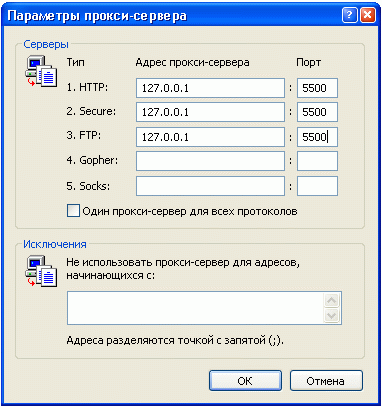 |
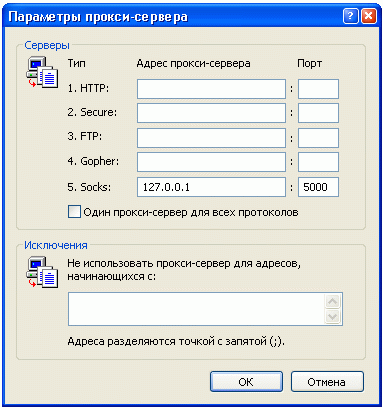 |